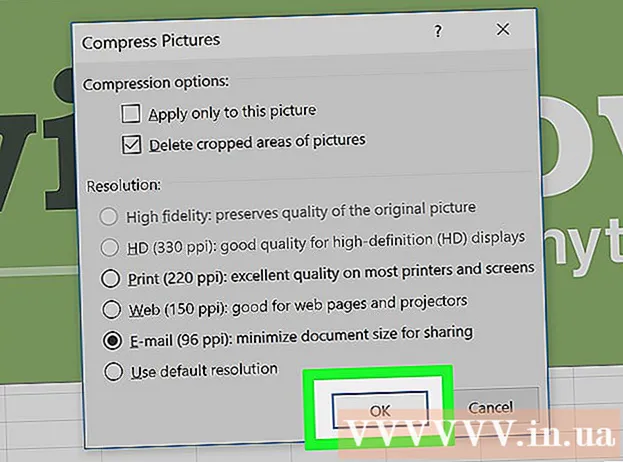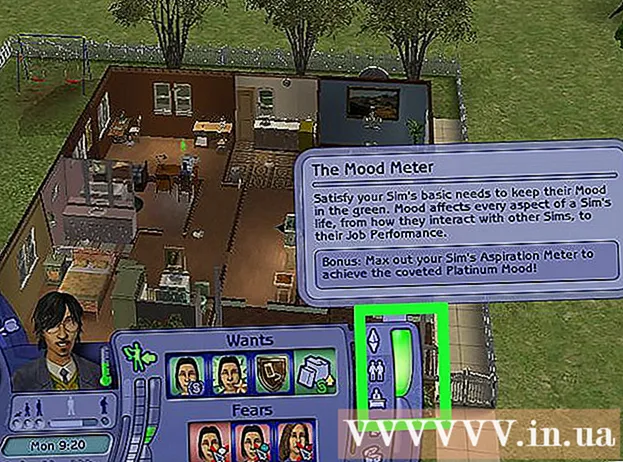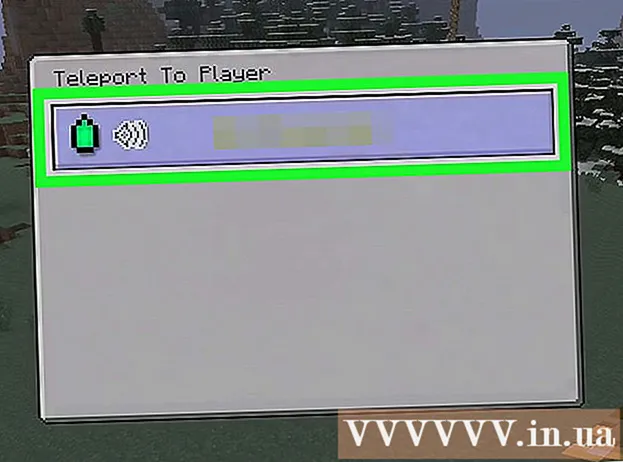著者:
Sara Rhodes
作成日:
12 2月 2021
更新日:
1 J 2024

コンテンツ
背景は画像の基本的な要素です。背景は、シンプルなデザインでも複雑なデザインでも、画像の主題を補完し、目立たせて見やすくします。 Adobe Photoshopでは、クリエイティブなアイデアを自由に抑制し、さまざまな背景を作成して、さまざまな画像を補完することができます。新規または既存の画像の背景を作成するのは簡単です。方法を見つけるために読んでください。
ステップ
方法1/2:新しい画像の背景を作成する方法
 1 Photoshopを起動します。 デスクトップのプログラムショートカットをダブルクリックするか、コンピュータのプログラム/アプリケーションのリストから起動します。
1 Photoshopを起動します。 デスクトップのプログラムショートカットをダブルクリックするか、コンピュータのプログラム/アプリケーションのリストから起動します。  2 ウィンドウの左上隅にある[ファイル]をクリックします。 このセクションはメニューバーにあります。 「新規」を選択して、画像の新しいワークスペース(背景)のオプションを選択するためのウィンドウを開きます。
2 ウィンドウの左上隅にある[ファイル]をクリックします。 このセクションはメニューバーにあります。 「新規」を選択して、画像の新しいワークスペース(背景)のオプションを選択するためのウィンドウを開きます。  3 [背景コンテンツ]ドロップダウンリストをクリックします。 このリストから、使用する背景のタイプを選択します。
3 [背景コンテンツ]ドロップダウンリストをクリックします。 このリストから、使用する背景のタイプを選択します。 - 「白」-白い背景を作成します。
- 「背景色」-ワークスペースメニューの左側のパレットでの色の選択に基づいて、色付きの背景を作成します。
- 透明-透明な背景を作成します。この背景は、GIFまたはPNG画像に最適です。
 4 環境設定ウィンドウで他のパラメータを変更します。 たとえば、解像度を設定したり、色を選択したりできます。
4 環境設定ウィンドウで他のパラメータを変更します。 たとえば、解像度を設定したり、色を選択したりできます。 - 背景を作成するためのすべての設定が完了したら、[OK]をクリックします。
方法2/2:既存の画像の背景を作成する方法
 1 Photoshopを起動します。 デスクトップのプログラムショートカットをダブルクリックするか、コンピュータのプログラム/アプリケーションのリストから起動します。
1 Photoshopを起動します。 デスクトップのプログラムショートカットをダブルクリックするか、コンピュータのプログラム/アプリケーションのリストから起動します。  2 ウィンドウの左上隅にある[ファイル]をクリックします。 このセクションはメニューバーにあります。 [新規]を選択して、編集する既存の画像を開きます。
2 ウィンドウの左上隅にある[ファイル]をクリックします。 このセクションはメニューバーにあります。 [新規]を選択して、編集する既存の画像を開きます。  3 画像を見つけます。 目的の画像が見つかったら、[OK]をクリックして、Photoshopで画像が開いていることを確認します。
3 画像を見つけます。 目的の画像が見つかったら、[OK]をクリックして、Photoshopで画像が開いていることを確認します。  4 [レイヤー]タブに移動します。 窓の右側にあります。背景レイヤーを右クリックし、コンテキストメニューから[レイヤーの複製]を選択して、元の画像のコピーを作成します。
4 [レイヤー]タブに移動します。 窓の右側にあります。背景レイヤーを右クリックし、コンテキストメニューから[レイヤーの複製]を選択して、元の画像のコピーを作成します。  5 元の背景レイヤーをもう一度右クリックします。 これは、城の形をしたアイコンが付いたレイヤーです。今回は「レイヤー削除」を選択して削除します。
5 元の背景レイヤーをもう一度右クリックします。 これは、城の形をしたアイコンが付いたレイヤーです。今回は「レイヤー削除」を選択して削除します。  6 「新しいレイヤーを作成」ボタンをクリックします。 レイヤータブの左下隅にあります。コピーした「背景」レイヤーの上に新しいレイヤーが作成されます。
6 「新しいレイヤーを作成」ボタンをクリックします。 レイヤータブの左下隅にあります。コピーした「背景」レイヤーの上に新しいレイヤーが作成されます。  7 「背景」レイヤーの下に新しいレイヤーをドラッグします。 次に、ペン、鉛筆、ブラシなどのPhotoshopツールを使用して新しい背景を作成します。または、背景として使用する別の写真を挿入します。
7 「背景」レイヤーの下に新しいレイヤーをドラッグします。 次に、ペン、鉛筆、ブラシなどのPhotoshopツールを使用して新しい背景を作成します。または、背景として使用する別の写真を挿入します。  8 必ず保存してください。 [ファイル]-> [保存]をクリックして変更を保存します。
8 必ず保存してください。 [ファイル]-> [保存]をクリックして変更を保存します。  9 準備。
9 準備。
チップ
- 既存の画像の新しい背景を作成するときは、(消しゴムまたはフレームツールを使用して)最上層のエッジを消去して、新しい背景が最上層の下に表示されるようにすることができます。
- レイヤーを削除するだけで背景を変更できます。